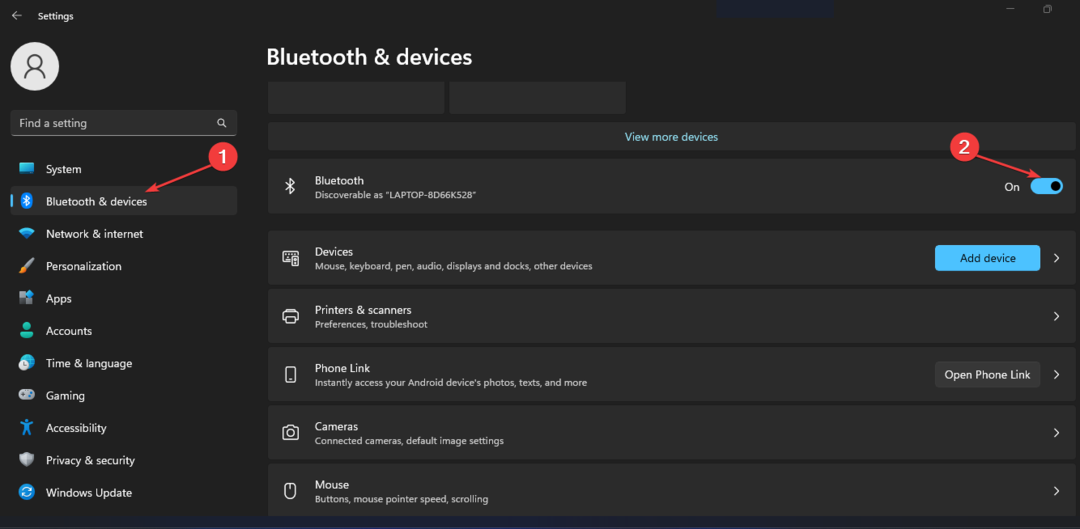Réinstallez les pilotes ou essayez d'analyser votre PC à la recherche de virus ou de logiciels malveillants
- BTServer.exe est un fichier lié au pilote Bluetooth Realtek qui provoque souvent plusieurs problèmes, en particulier sous Windows 10.
- Il vous empêche d'utiliser Bluetooth sur votre PC, déclenchant ainsi des problèmes de connectivité.
- Vous pouvez essayer d'exécuter le dépanneur Bluetooth ou essayer de réparer les fichiers système corrompus.
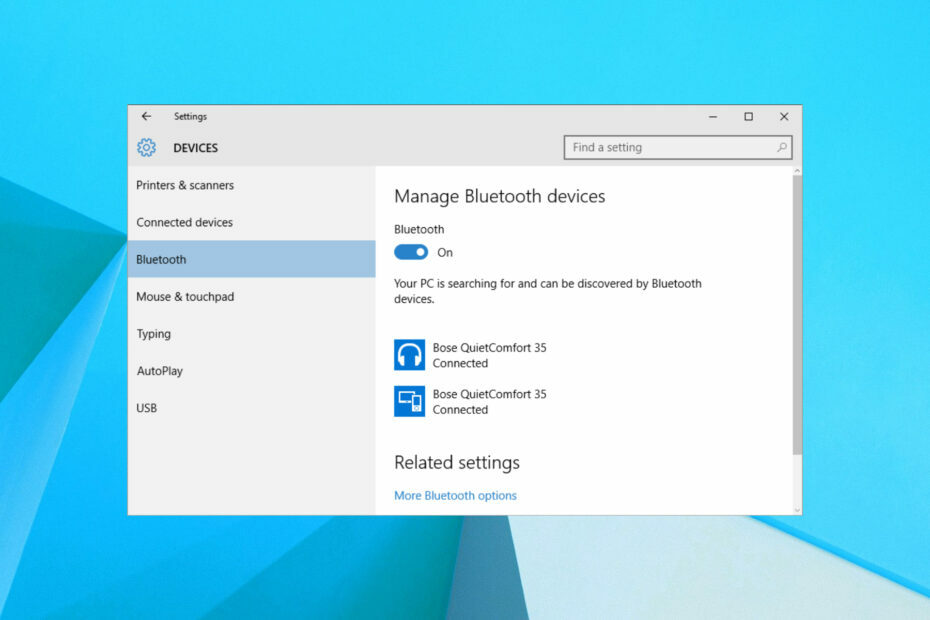
XINSTALLER EN CLIQUANT SUR LE FICHIER DE TÉLÉCHARGEMENT
- Télécharger l'outil de réparation Restoro PC qui vient avec des technologies brevetées (brevet disponible ici).
- Cliquez sur Lancer l'analyse pour trouver les problèmes Windows qui pourraient causer des problèmes au PC.
- Cliquez sur Tout réparer pour résoudre les problèmes affectant la sécurité et les performances de votre ordinateur.
- Restoro a été téléchargé par 0 lecteurs ce mois-ci.
L'erreur BTServer.exe est une erreur principalement rencontrée par les utilisateurs de Windows 10. Cependant, les utilisateurs de Windows 11 ont également rencontré cette erreur plusieurs fois.
L'erreur BTServer.exe apparaît lors du démarrage du système ou de l'application et constitue un problème associé au Bluetooth logiciel sur votre PC. Voici le message d'erreur complet :
BTServer.exe - BAD IMAGE C: \ Program Files (x86) \ Realtek \ Realtek Bluetooth \ obexpf.dll n'est pas conçu pour fonctionner sous Windows ou contient une erreur. Essayez d'installer à nouveau le programme à l'aide du support d'installation d'origine ou contactez votre administrateur système ou votre fournisseur de logiciels pour obtenir de l'aide. État d'erreur 0xc0000020
Qu'est-ce que BTServer.exe et pourquoi ai-je cette erreur sur mon PC Windows ?
BTServer.exe est un fichier associé à Realtek Bluetooth de Realtek. Il s'agit d'un utilitaire de configuration pour les appareils Bluetooth, qui permet à l'utilisateur de gérer les paramètres de connexion et de sécurité de l'adaptateur Bluetooth Realtek connecté.
Eh bien, il peut y avoir plusieurs raisons pour lesquelles vous rencontrez l'erreur BTServer.exe sur votre PC Windows. Après quelques recherches, nous avons déduit une liste de certaines des raisons les plus courantes qui pourraient déclencher cette erreur :
- Votre PC est infecté par le virus: Un virus ou un logiciel malveillant peut causer toutes sortes de dommages à votre PC. Ces problèmes sont les plus courants effets secondaires d'un PC infecté par le virus.
- Le pilote Bluetooth a accidentellement été supprimé: Il y a de fortes chances qu'un programme tiers ou que vous ayez accidentellement supprimé le pilote Bluetooth depuis votre PC.
- Le pilote Bluetooth est corrompu: Il y a de fortes chances que le pilote Bluetooth soit obsolète ou corrompu à cause de quoi vous obtenez l'erreur BTServer.exe.
- Le service Bluetooth n'est peut-être pas en cours d'exécution: Souvent, les programmes tiers dépassent les paramètres du système et désactivent les services essentiels.
Comment puis-je corriger l'erreur BTServer.exe sur mon PC Windows ?
Voici quelques choses que nous vous conseillons de faire avant d'appliquer les solutions avancées pour résoudre l'erreur BTServer.exe :
- Les problèmes ou bogues logiciels courants peuvent être facilement résolus en redémarrant simplement votre PC. Voici ce qu'il faut faire si le l'ordinateur ne redémarre pas.
- Vérifiez si vous avez installé les dernières mises à jour Windows ou non. Cela garantit que les bogues présents dans la version précédente sont corrigés.
- Mettez à jour le pilote Bluetooth en suivant les étapes mentionnées dans notre guide sur comment mettre à jour le pilote dans Windows 11.
Examinons maintenant les solutions avancées et essayons de résoudre le problème en question.
1. Réinstallez le pilote Bluetooth Realtek
- appuie sur le Gagner + X touches de votre clavier pour ouvrir Menu contextuel.
- Sélectionner Gestionnaire de périphériques de la liste.
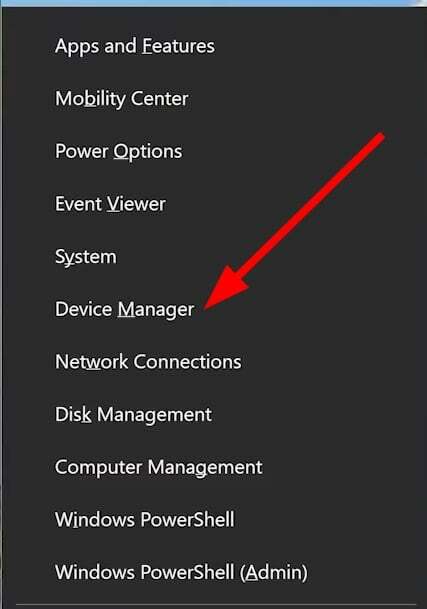
- Élargir la Bluetooth menu.
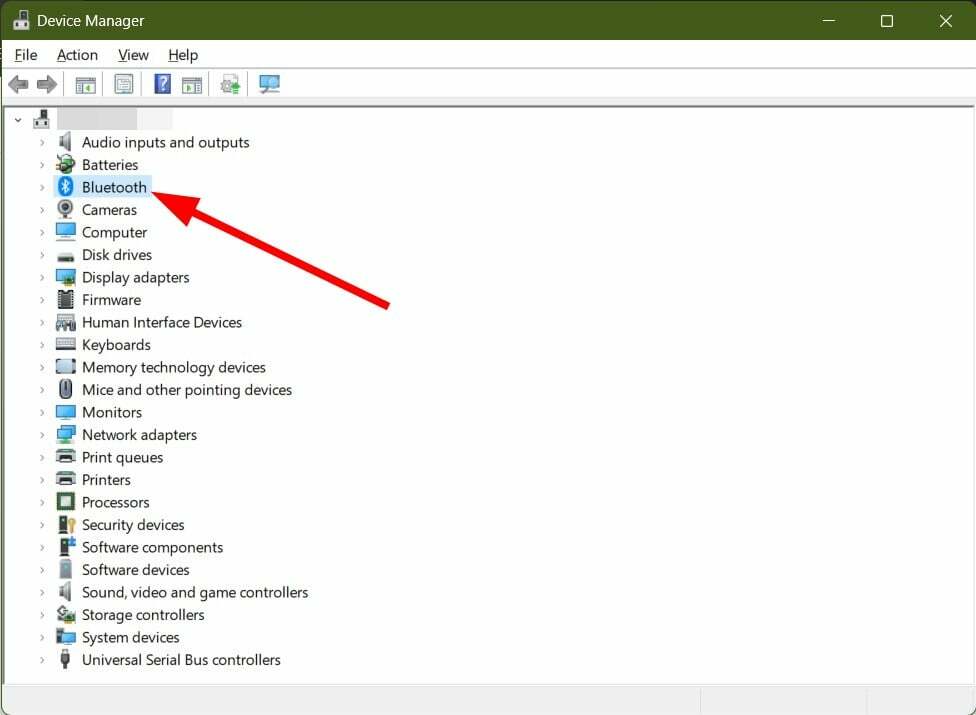
- Faites un clic droit sur le Pilote Bluetooth Realtek et sélectionnez Désinstaller l'appareil option.
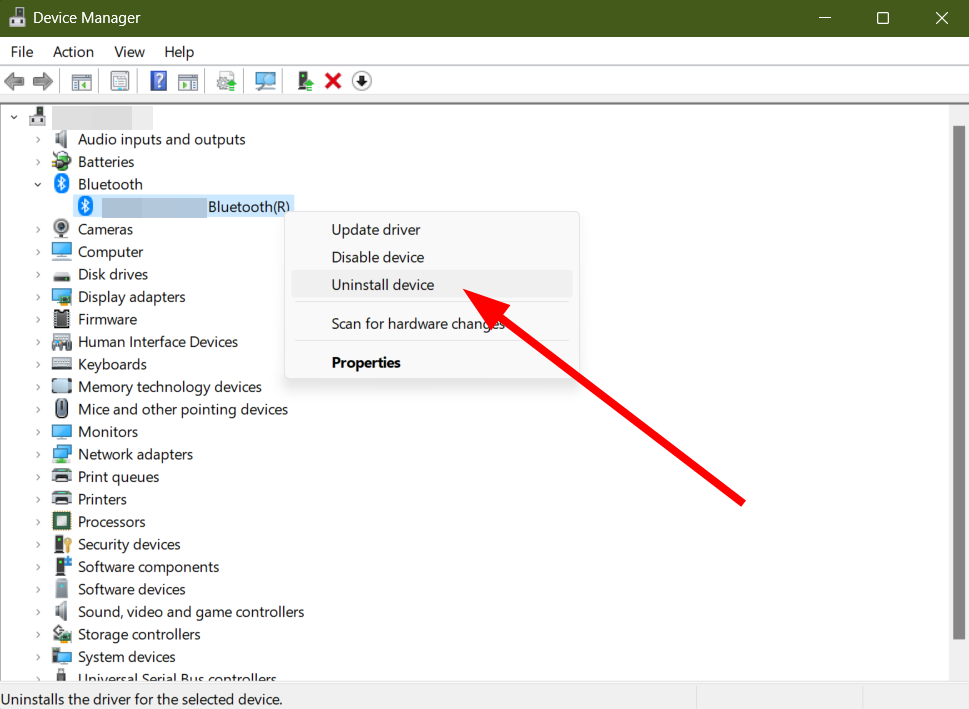
- Suivez les invites à l'écran pour désinstaller complètement l'appareil à partir de votre PC.
- Redémarrage votre ordinateur.
- Dès que le PC démarre, votre système installer automatiquement le pilote Bluetooth.
Cette solution a été suggérée par un utilisateur. Si votre PC ne réinstalle pas automatiquement le pilote Bluetooth, vous devez utiliser un outil dédié appelé DriverFix.
Conseil d'expert :
SPONSORISÉ
Certains problèmes de PC sont difficiles à résoudre, en particulier lorsqu'il s'agit de référentiels corrompus ou de fichiers Windows manquants. Si vous rencontrez des problèmes pour corriger une erreur, votre système peut être partiellement endommagé.
Nous vous recommandons d'installer Restoro, un outil qui analysera votre machine et identifiera le problème.
Cliquez ici pour télécharger et commencer à réparer.
DriverFix analyse votre PC à la recherche de pilotes manquants ou corrompus et vous invite à les installer. De cette façon, vous obtenez le pilote compatible pour votre PC. En outre, les autres fonctionnalités de cet outil incluent la possibilité de planifier des analyses et même de créer des sauvegardes de pilotes au cas où les choses tourneraient mal.

DriverFix
Obtenez les bonnes versions de pilotes pour votre ordinateur en un rien de temps et essayez d'utiliser DriverFix.2. Exécutez l'outil de dépannage Bluetooth
- Presse Gagner + je pour ouvrir le Paramètres application.
- Sélectionner Mises à jour et sécurité.

- Cliquez sur Dépanner dans le volet de gauche.

- Sélectionnez le Dépanneurs supplémentaires option.

- Choisir Bluetooth.
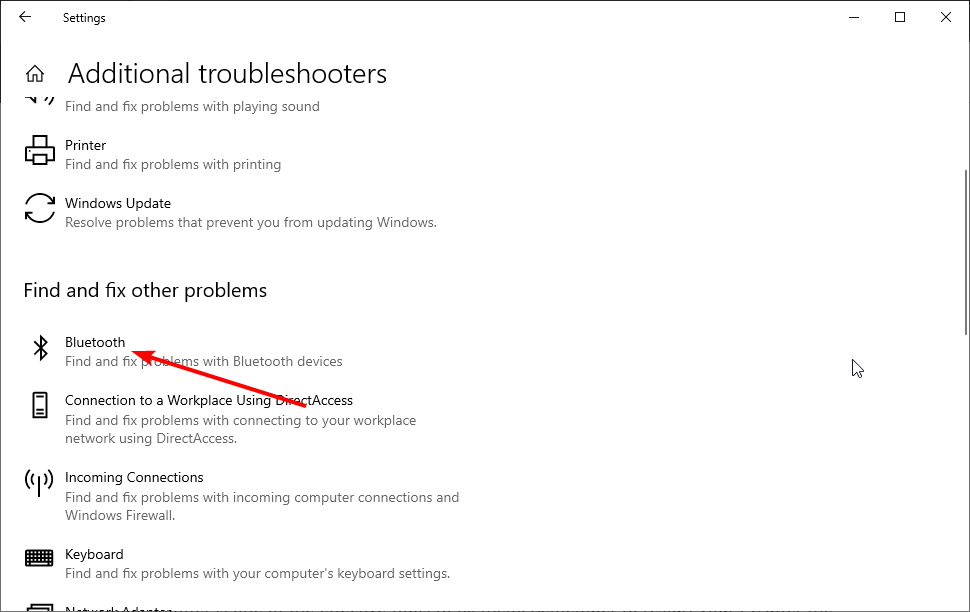
- Clique le Exécutez le dépanneur bouton.
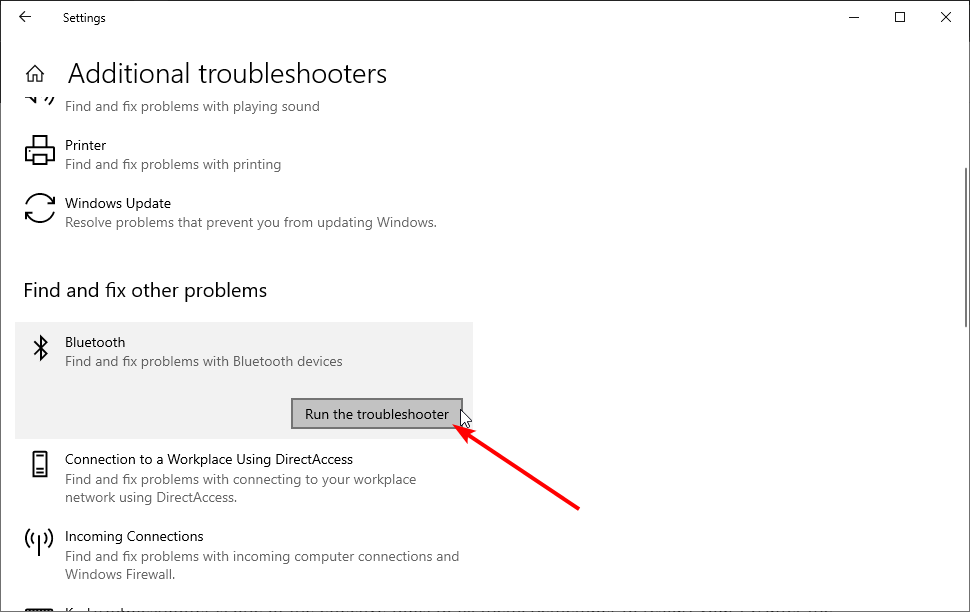
- Suivez les invites à l'écran pour terminer le processus.
- Redémarrage ton ordinateur.
- Onedrive vs Dropbox: lequel est le meilleur pour vous en 2023 ?
- Qu'est-ce que Twdsuilaunch.exe et devez-vous le supprimer ?
- Cdpsvc: qu'est-ce que c'est et devez-vous le désactiver ?
3. Exécutez les commandes SFC Scan et DISM
- Ouvrez le Commencer menu.
- Courir Invite de commandes en tant qu'administrateur.
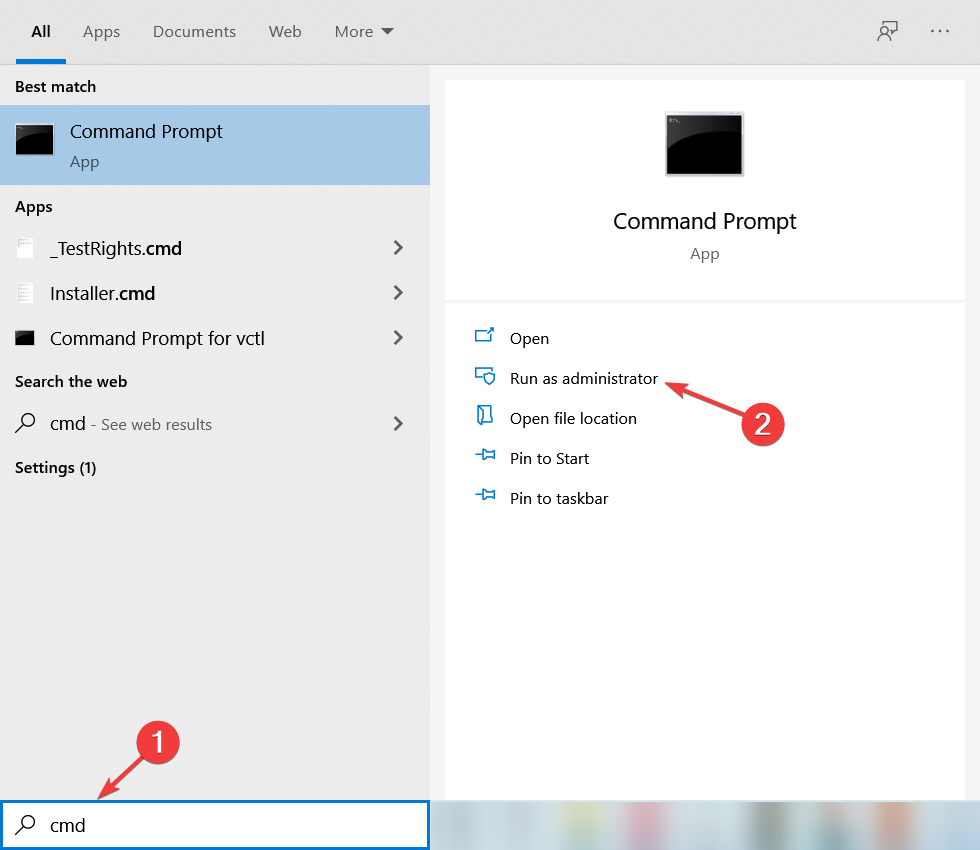
- Tapez la commande ci-dessous et appuyez sur Entrer.
sfc/scannow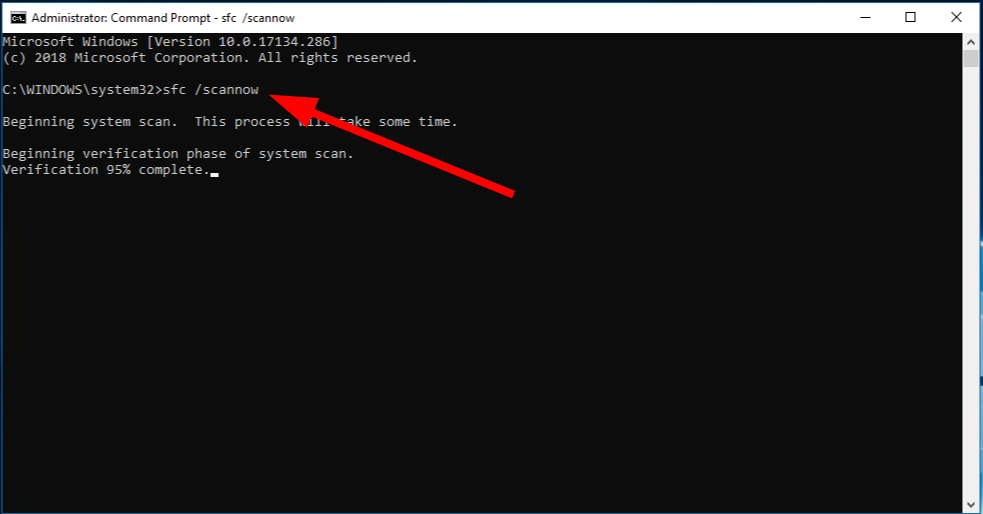
- Une fois le processus terminé, tapez la commande ci-dessous et appuyez sur Entrer.
DISM /En ligne /Cleanup-Image /RestoreHealth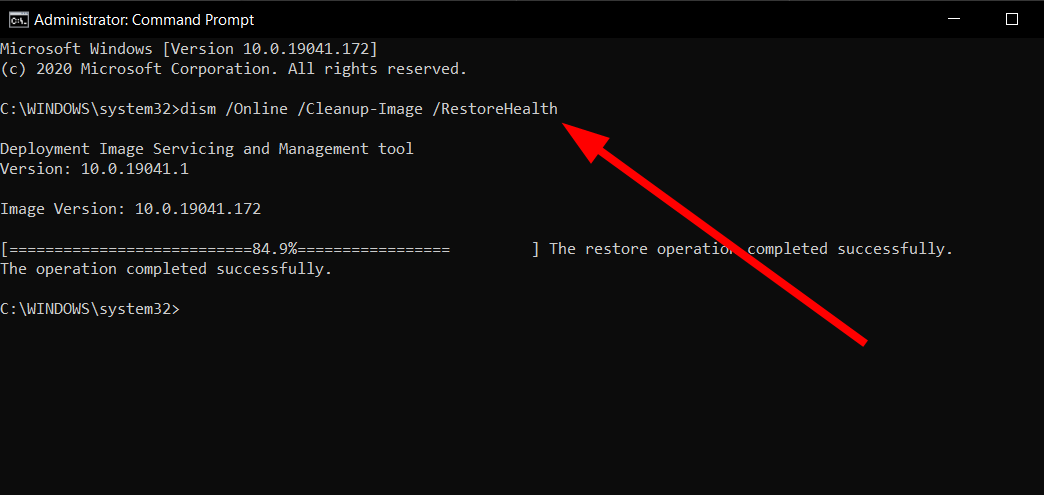
Windows est livré avec des outils SFC Scan et DISM intégrés qui vous aideront à analyser les fichiers système corrompus ou à remplacer ceux qui manquent.
Ils peuvent être actionnés par une simple commande, et vous pouvez suivre les étapes ci-dessus pour exécuter les commandes en toute sécurité.
4. Analysez votre PC contre les virus
- Ouvrez le Commencer menu.
- Taper Windows Defender et ouvrez-le.

- Clique sur le Protection contre les virus et les menaces option dans le volet de gauche.
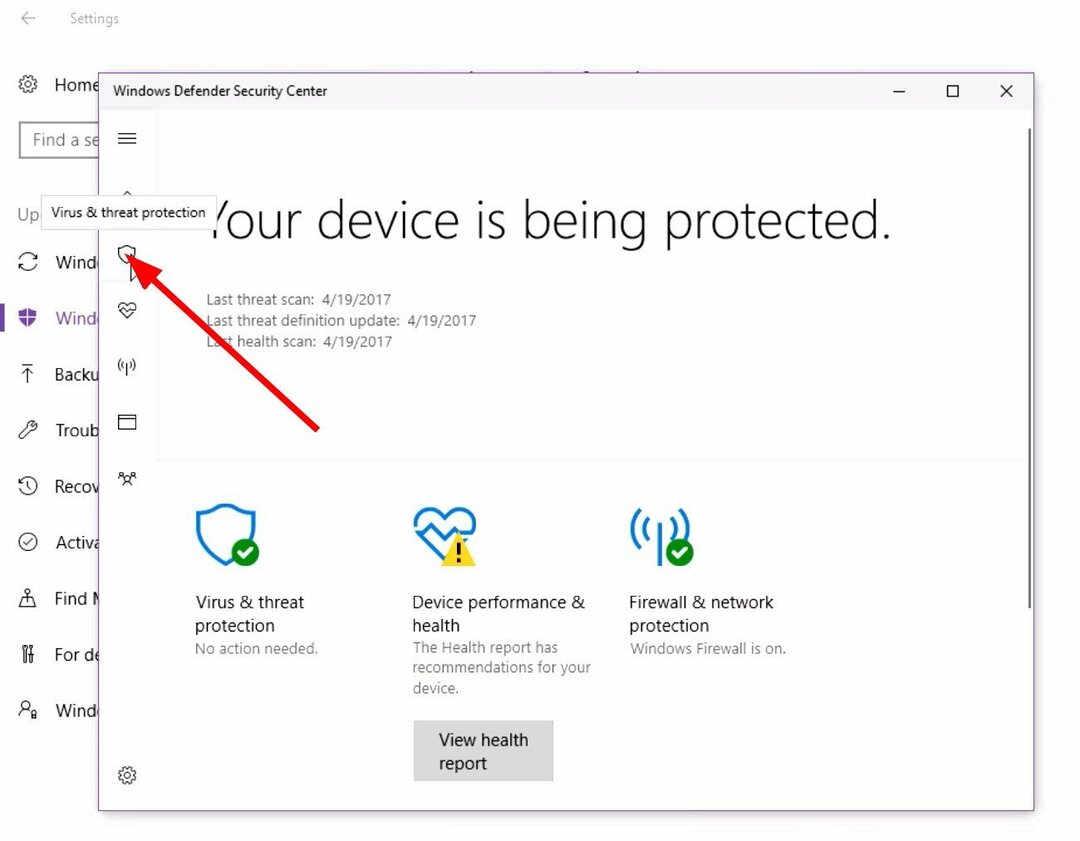
- Frappez le Scan rapide bouton. Cela commencera à analyser votre PC à la recherche de virus ou de logiciels malveillants et, s'il est détecté, vous invitera à prendre des mesures pour les supprimer.
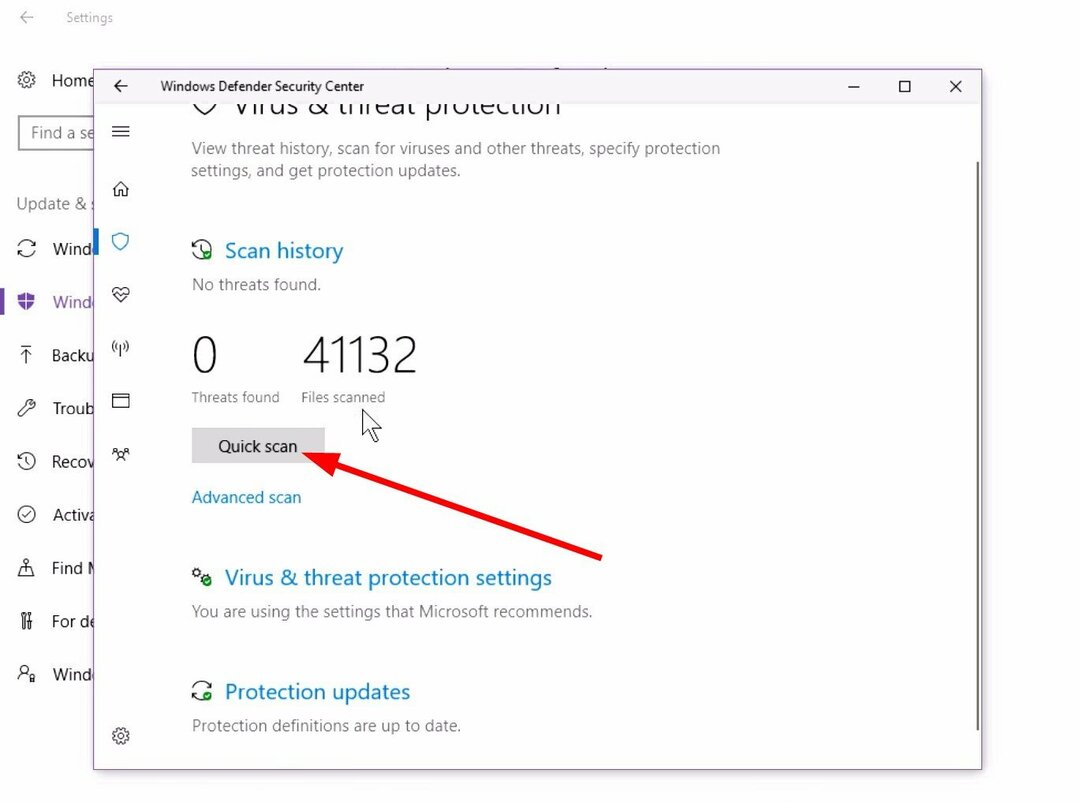
- Si vous appuyez sur le Analyse avancée option, vous serez présenté avec trois autres options. À partir de là, vous pouvez continuer avec Scan complet qui lancera une analyse approfondie de votre PC.
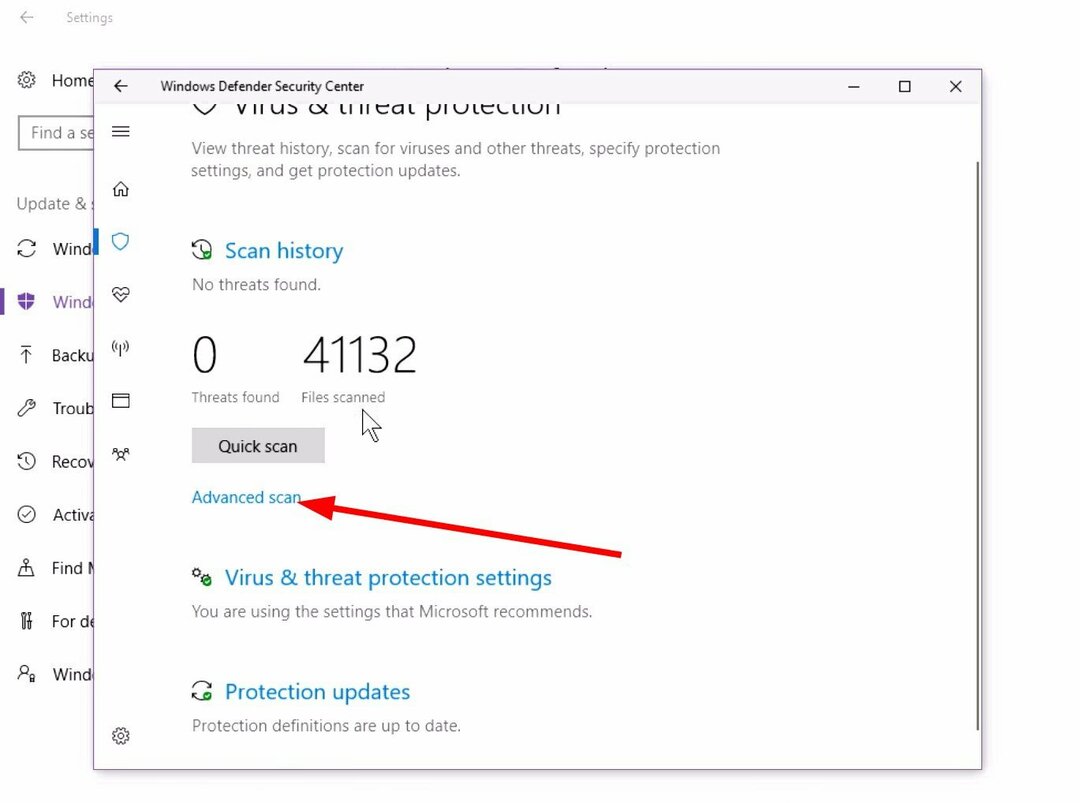
Bien que ce qui précède utilise l'outil antivirus intégré de Windows Defender, il s'avère souvent qu'il n'est pas aussi efficace pour détecter les virus ou les logiciels malveillants modernes.
Dans un tel cas, nous vous recommandons d'utiliser un outil antivirus tiers. Si vous ne savez pas lequel choisir, vous pouvez consulter notre guide qui répertorie certains des meilleur logiciel antivirus pour Windows 10 et 11.
C'est tout de notre part dans ce guide. Si rien ne fonctionne, nous vous recommandons réinitialiser votre ordinateur Windows 10. Si vous ne savez pas comment procéder, vous pouvez vous référer à notre guide.
Si vous rencontrez des problèmes avec Realtek HD Audio Manager, vous pouvez consulter notre guide qui vous aider à réparer et à réinstaller les pilotes.
C'est tout de notre part dans ce guide. Faites-nous savoir dans les commentaires ci-dessous, laquelle des solutions ci-dessus vous a aidé à corriger l'erreur BTServer.exe ou non.
Vous avez toujours des problèmes? Corrigez-les avec cet outil :
SPONSORISÉ
Si les conseils ci-dessus n'ont pas résolu votre problème, votre PC peut rencontrer des problèmes Windows plus profonds. Nous recommandons télécharger cet outil de réparation de PC (évalué Excellent sur TrustPilot.com) pour y répondre facilement. Après l'installation, cliquez simplement sur le Lancer l'analyse bouton puis appuyez sur Tout réparer.